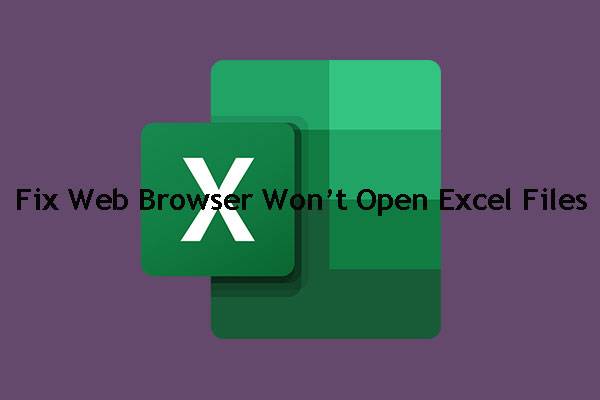如何在Google Chrome浏览器中打印网页?
如果您使用的是Google Chrome浏览器,则可以按照以下指南打印网站:
- 打开Chrome浏览器,然后访问要打印的网页。
- 如果可能和必要,您可以隐藏不想在网页上打印的部分。例如,如果页面上有一个对话框,则可以将其隐藏或最小化。
- 在键盘上按Ctrl + P(Windows)或Command-P(Mac)。您也可以单击页面右上角的3点菜单,然后选择“打印”以调出“打印”对话框。
- 弹出页面打印设置页面,您可以在左侧预览页面。然后,您需要打开“目标”,然后单击“查看更多”以选择要使用的打印机。
- 根据需要自定义要打印的页面。
- 单击打印按钮以打印页面。
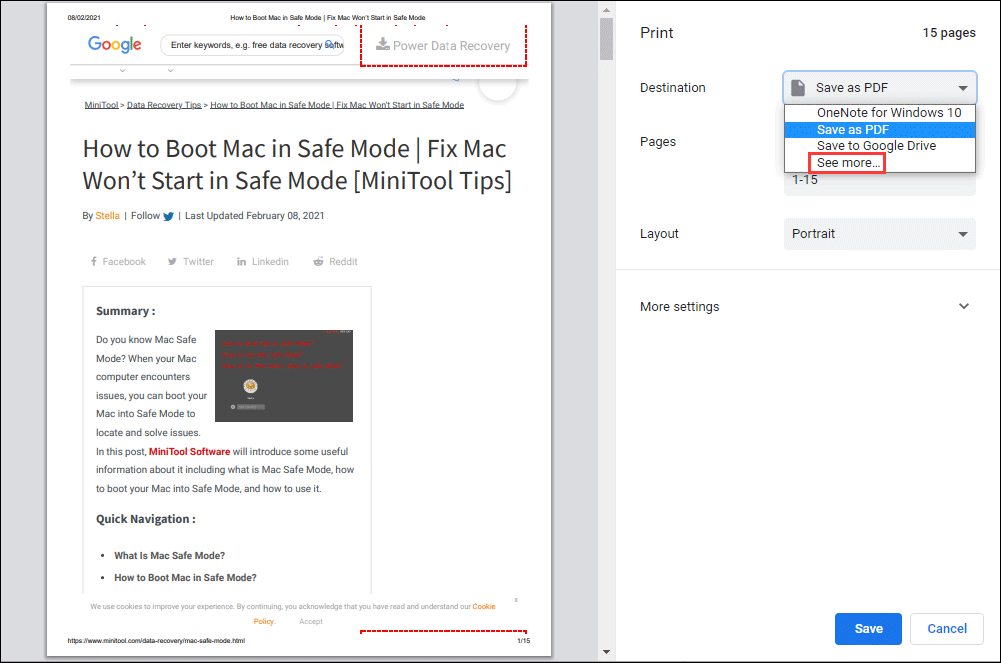
如何在Microsoft Edge中打印网站?
如何在Microsoft Edge上打印此页面?这是一个指南:
- 打开边缘。
- 转到您要打印的页面。
- 按Ctrl + P(Windows)或Command-P(Mac)调出“打印设置”页面。您也可以单击页面右上角的3点菜单,然后选择“打印”以调出“打印”对话框。
- 在“打印机”下选择一个打印机。
- 在份数下选择要打印的份数。
- 如果需要,您需要在Pages下键入要打印的页面范围。
- 如果要执行此操作,请在“颜色”下选择颜色。
- 单击打印按钮开始打印页面。
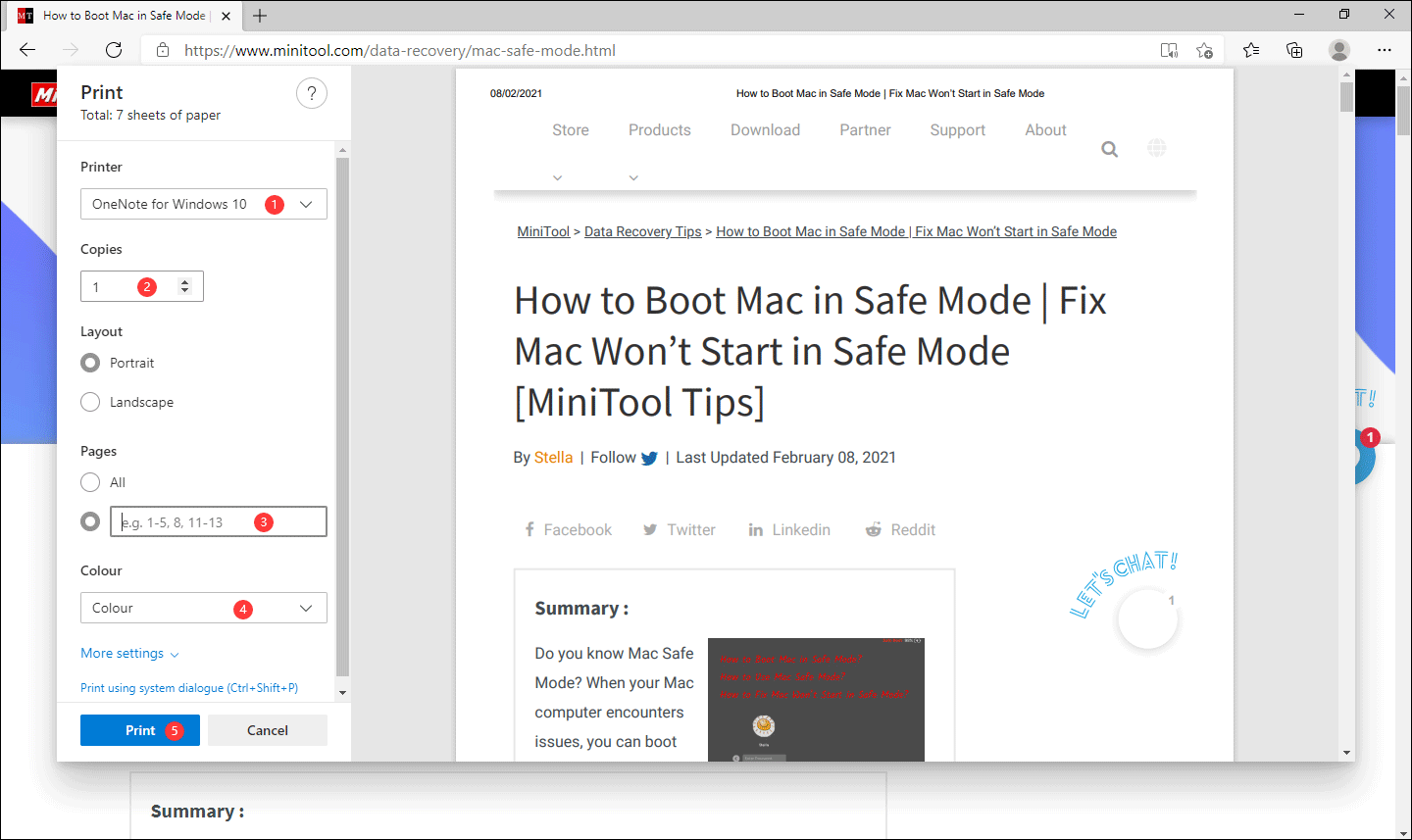
如何在Mozilla Firefox中打印页面?
对于Firefox用户,此说明非常有用:
- 打开Firefox。
- 转到您要打印的网页。
- 按Ctrl + P(Windows)或Command-P(Mac)打开“打印”对话框。您也可以单击页面右上角的“汉堡包”按钮,然后选择“打印”以调出“打印”对话框。
- 在“选择打印机”中选择打印机如果找不到要使用的打印机,则可以单击“查找打印机”按钮进行查找并将其添加到列表中。
- 在Page Ranger下选择要打印的页面范围。
- 在份数部分中选择份数。
- 单击“打印”按钮开始打印所选的网页。
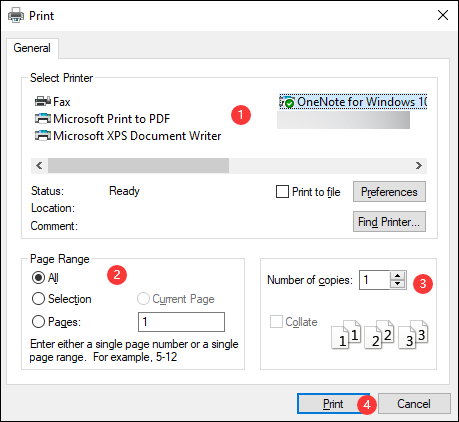
如何在Safari中打印网站?
如果您使用的是Safari,则可以按照以下指南打印网页:
- 打开Safari。
- 访问您要打印的页面。
- 在键盘上按Command-P打开“打印”对话框。
- 选择您要使用的打印机,要制作的副本号,要打印的页面范围,并根据需要在对话框中安排其他设置。
- 单击打印按钮以开始页面打印过程。